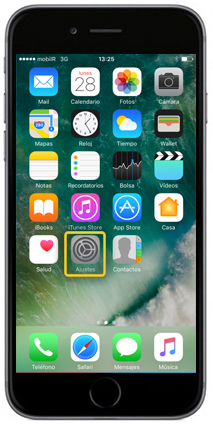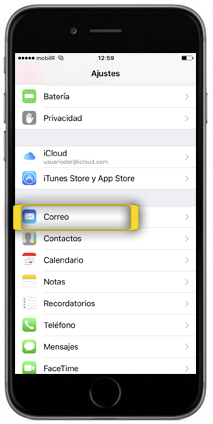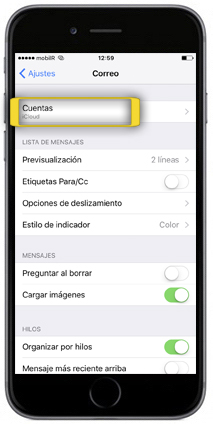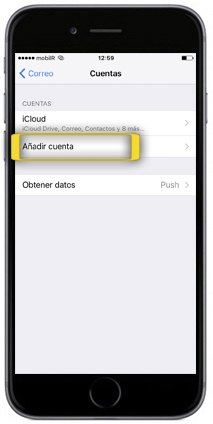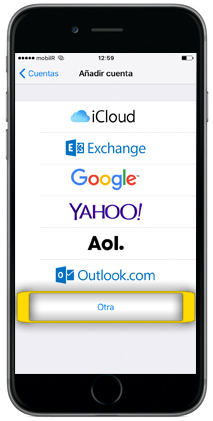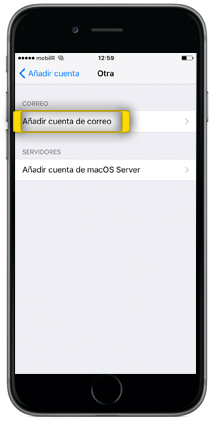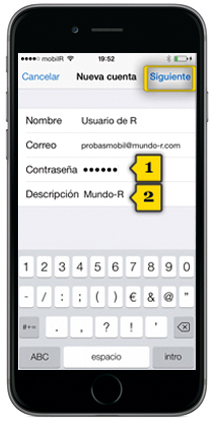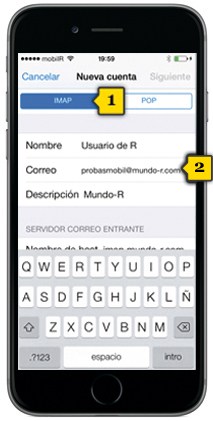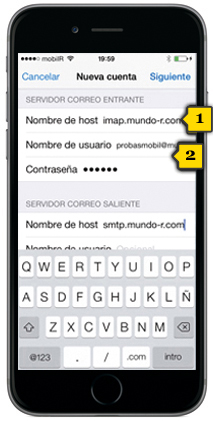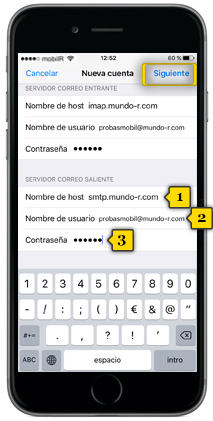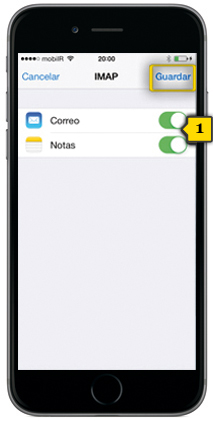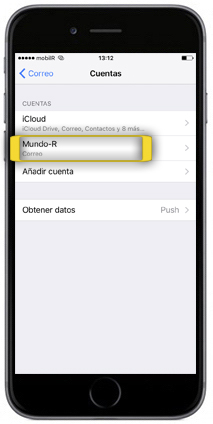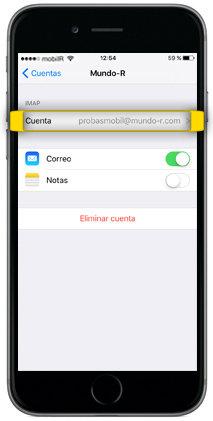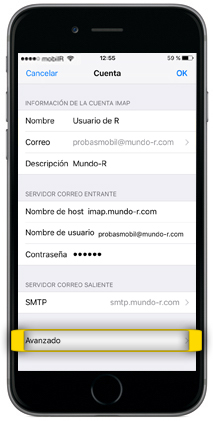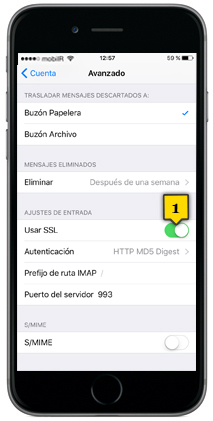iphone 7
configuración de cuentas ...@mundo-r.com (sincronización de correo)
<< ver otro terminal<< más tutoriales de este terminal
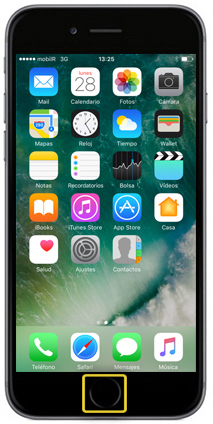
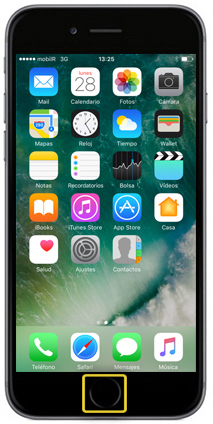 paso 1
paso 1
- la configuración de cuentas de correo requiere tener activada la conexión a internet. Si no la tienes configurada, puedes ver cómo hacerlo en el tutorial de acceso a internet
- asegúrate de estar en la pantalla de inicio pulsando el BOTÓN DE INICIO